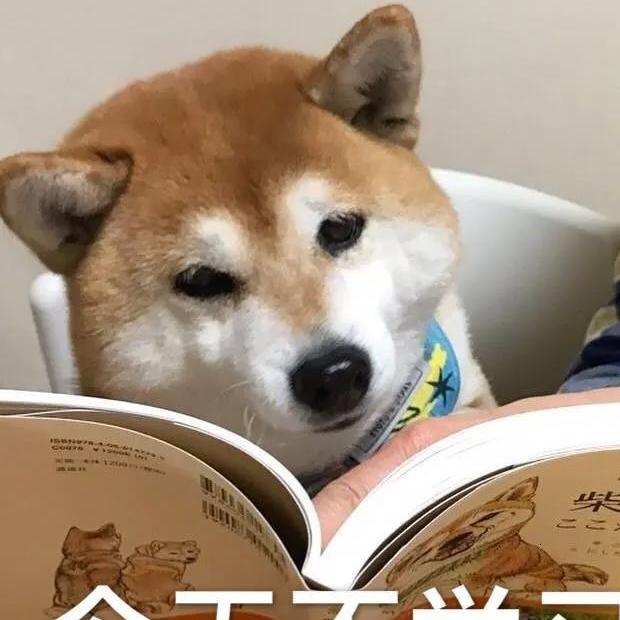电脑怎么投屏到手机上
将电脑屏幕投放到手机上,可以通过以下几种方法实现:
使用第三方应用:有一些第三方应用可以将电脑屏幕镜像到手机上。例如AirMore、ApowerMirror、TeamViewer、AnyDesk等。用户只需在电脑上安装该软件,并在手机上下载对应的App,连接同一个WiFi网络后即可进行屏幕镜像。
使用Windows 10自带的投影功能:如果您使用的是Windows 10操作系统,可以使用其自带的投影功能来将电脑屏幕投放到手机上。具体步骤如下:在电脑上按下Win+P键组合,选择“无线显示”,打开手机上的“投影”功能,然后选择“从设备中搜索”连接电脑即可。
使用Chromecast或者其他投屏设备:如果您拥有Chromecast或其他投屏设备,可以将其连接到电脑和手机上,然后通过相应的应用程序将电脑屏幕投放到手机上。
需要注意的是,以上方法需要您的电脑和手机都连接在同一个WiFi网络下。此外,在使用第三方应用时,请务必确保应用的安全性以及是否需要付费。
2023-07-14 · 百度认证:厦门爱尔卓科技有限公司官方账号

在使用投屏的时候,我们通常都是用手机投屏到电脑,手机的屏幕就会展现在电脑的屏幕上。然而,有时候我们需要将电脑的屏幕投屏到手机,例如居家办公时开个小短会。这种功能可以让你在电脑上直接查看手机屏幕,从而方便地从电脑同步显示手机屏幕是一种非常实用的技巧,无论是在工作还是生活中都非常有用。
按照以下步骤可以实现Windows/Mac电脑投屏到安卓手机/平板/iPhone/iPad:
第一步,在电脑和移动设备都安装并打开AirDroid Cast(不需要账号,不需要登录),电脑和移动设备连接同一个网络。【下载链接】
第二步,在移动端点击右下角的【接收屏幕】,找到9位数投屏码。
第三步,在电脑端点击【投出】,然后将9位数投屏码填写在相应位置,投屏两端设备就会自动连接。
四步,在移动端点击确认(根据需求,可勾选“信任该设备,以后不再询问”)
投屏示例:Windows电脑投屏到iPhone

AirDroid
电脑手机远程控制手机
¥25

AirDroid Cast
手机电脑电视相互投屏
¥15

Remote Support
手势引导控制安卓设备
¥10

下载中心
累计下载超过5亿次
¥1
查
看
更
多
-
官方服务
- 官方网站
- 控制教程
- 投屏教程
- 下载中心